Gebruik Services.msc om verbinding te maken met een andere computer [Hoe]
![Gebruik Services.msc om verbinding te maken met een andere computer [Hoe]](https://cdn.thewindowsclub.blog/wp-content/uploads/2024/06/services.msc-connect-to-another-computer-640x375.webp)
Services zijn essentieel op elke pc, maar wist u dat u met services.msc verbinding kunt maken met een andere computer?
Hoe kan ik services.msc gebruiken om verbinding te maken met een andere computer?
Venster Services gebruiken
- Druk op Windows de toets + R en typ services.msc . Klik op OK.
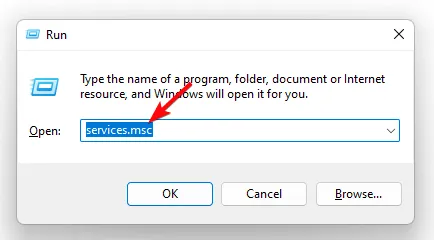
- Klik op Actie en kies Verbinding maken met een andere computer .
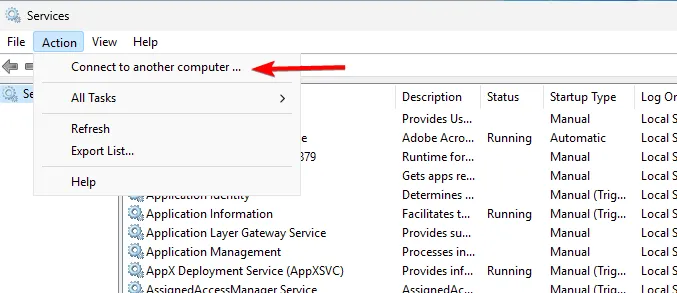
- Klik op Bladeren .
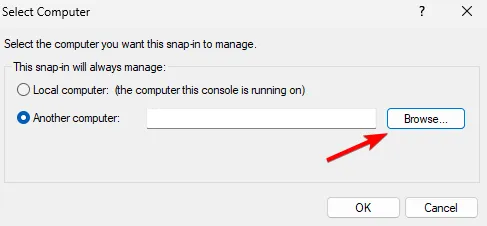
- Selecteer het gewenste apparaat uit uw netwerk en klik op OK .
Hoe kan ik diensten op afstand bekijken?
1. Gebruik de opdrachtprompt
- Druk op de Windows toets + S en typ cmd. Zoek Command Prompt en kies Run as administrator .
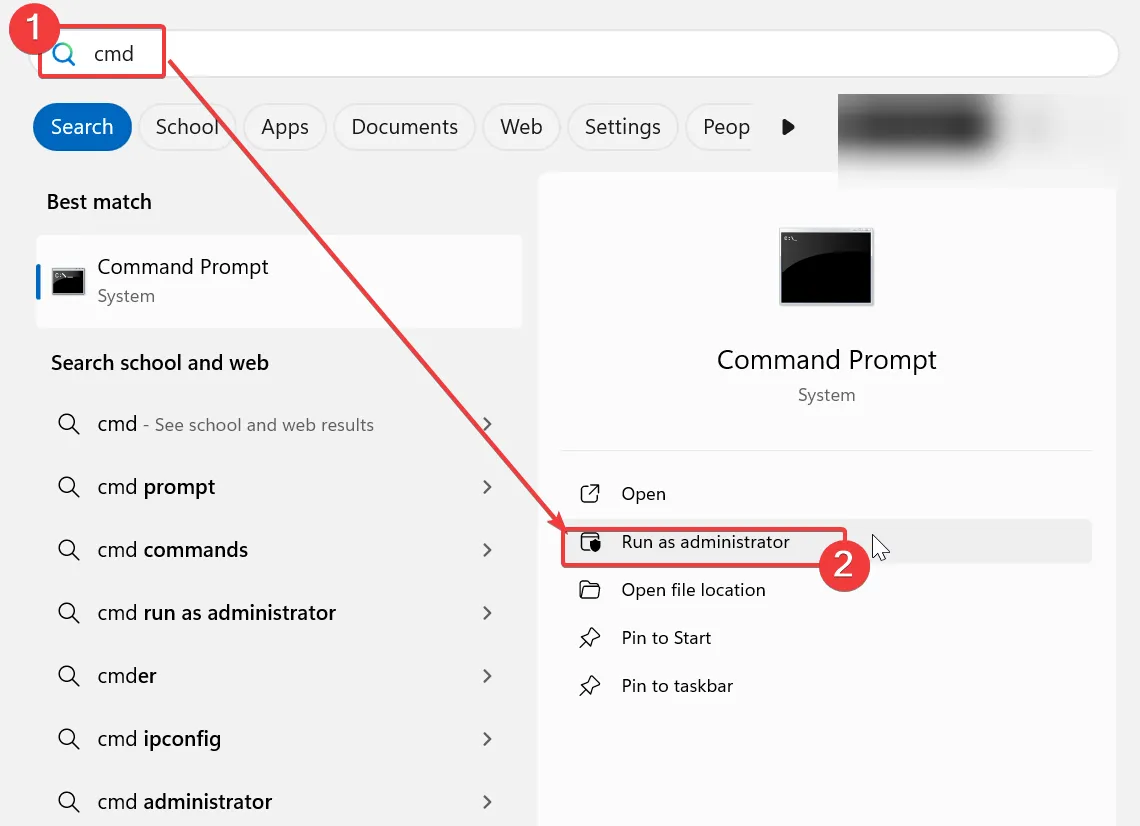
- Voer vervolgens de volgende opdracht uit:
sc \\192.168.1.7 query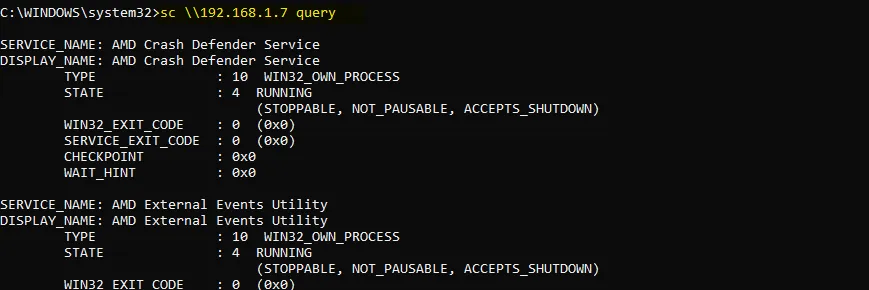
- Er verschijnt nu een lijst met alle services op die pc.
2. Gebruik PowerShell
- Druk op Windows de toets + S en typ powershell. Klik met de rechtermuisknop op PowerShell en kies Uitvoeren als administrator .
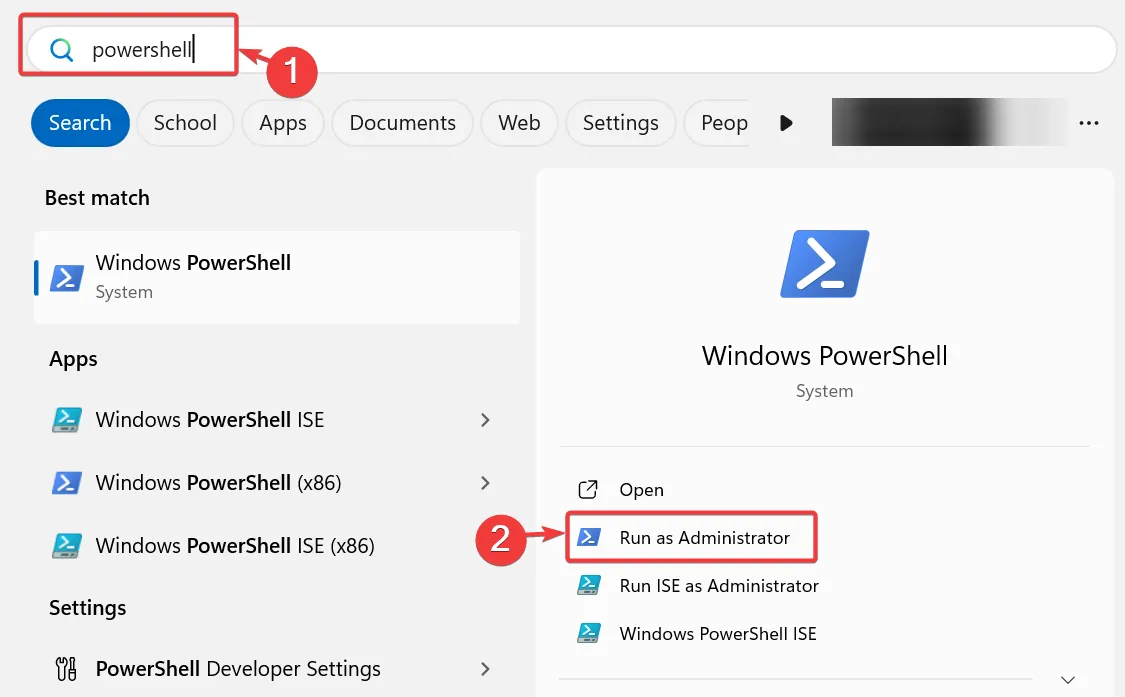
- Voer de volgende opdracht uit:
Get-Service -ComputerName "192.168.1.7"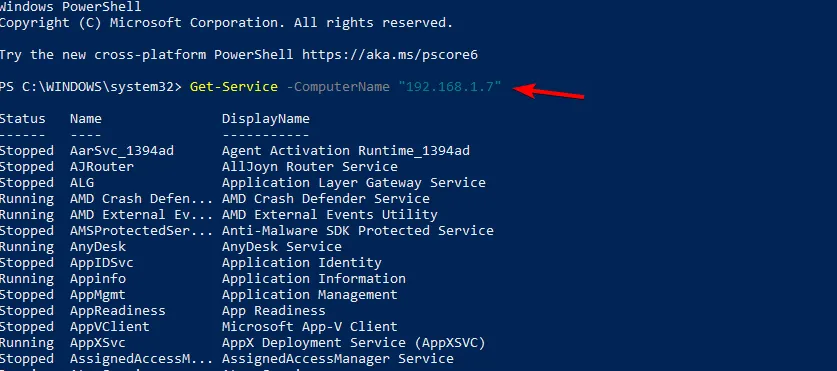
- Er verschijnt nu een lijst met alle services.
Zorg ervoor dat u het IP-adres vervangt door het IP-adres dat overeenkomt met de externe pc. U kunt ook het venster Services gebruiken.
Zoals u kunt zien, is het vrij eenvoudig om services.msc te gebruiken om verbinding te maken met een andere computer. Houd er wel rekening mee dat beide pc’s correct geconfigureerd moeten zijn om deze functie te laten werken.
Als u meer wilt weten, hebben we een hele handleiding over hoe u services.msc kunt gebruiken, dus mis het niet. Hoewel services nodig zijn om Windows te laten werken, meldden velen dat het opstarttype in Services grijs is, maar we hebben ook een handleiding daarvoor.
Houd er rekening mee dat services.msc de laatste computer onthoudt waarmee verbinding is gemaakt als u deze functie gebruikt. Dit kan echter eenvoudig worden opgelost.



Geef een reactie